本文结合了网上的几个教程(https://www.jerningblog.com/2017/03/23/flexget/,https://www.zrj96.com/post-373.html),实现centos6安装transmission+flexget+webdir实现PT自动刷流量和在线看片,本文测试环境是centos6 64位。
系统为:centos6 64位
python:2.7.13
工作目录:/root
一、Transmission
1.安装
wget http://github.itzmx.com/1265578519/transmission/master/2.84/transmissionbt.sh -O transmissionbt.sh;sh transmissionbt.sh
1.1.使用事项
1.访问地址为http://IP:9091,默认用户名和密码均为itzmx.com,文件下载位置:/home/transmission/Downloads/ 2.修改端口、用户名和密码 请务必停止服务后修改
service transmissiond stop
vi /home/transmission/.config/transmission/settings.json
rpc-username 帐号 rpc-password 密码 rpc-port 端口 rpc-authentication-required 是否开启使用账号密码加密访问 设置完成后重启服务:
service transmissiond start
3.重启进程
service transmissiond restart
4.卸载Transmission
service transmissiond stop
rm -rf /home/transmission
rm -rf /usr/share/transmission
2.Transmission的美化
默认的Transmission其实挺丑的,我们可以美化汉化一下 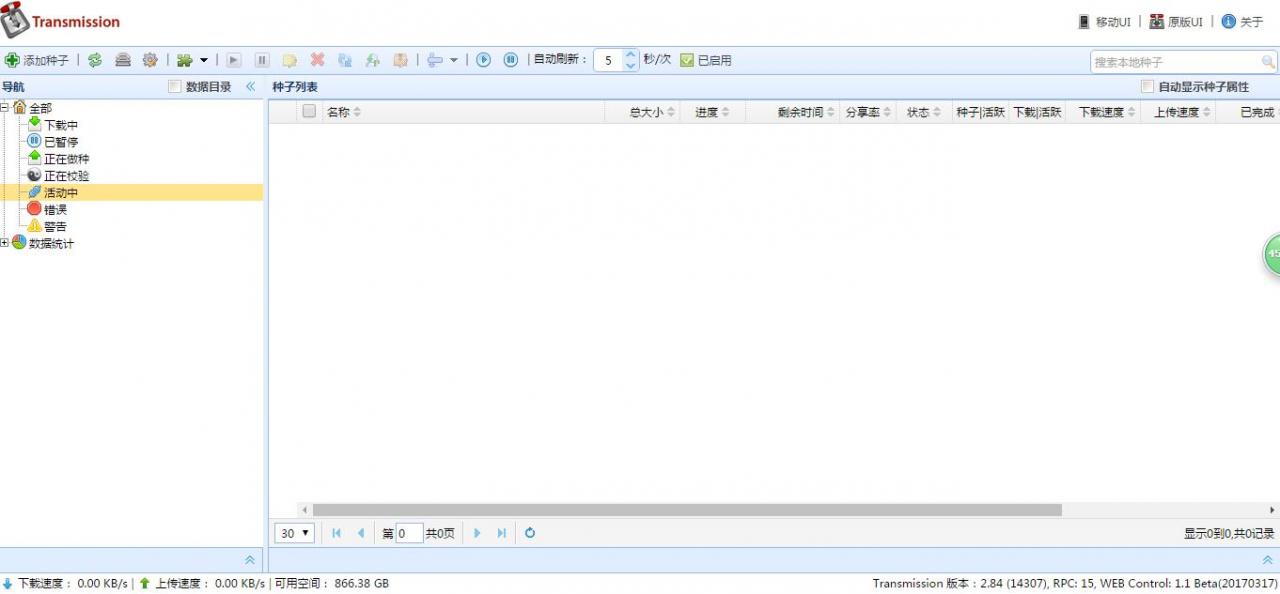 特别注意因为项目不稳定,一键脚本最近安装后找不到网页文件,造成404问题,推荐手动下载完整包安装!
特别注意因为项目不稳定,一键脚本最近安装后找不到网页文件,造成404问题,推荐手动下载完整包安装!
原项目地址(已失效):https://github.com/ronggang/transmission-web-control
备份地址:https://github.com/lovingfrank/transmission-web-control
2.1.手动安装
CentOS版目录:/usr/share/transmission/web/
Debian版目录:/var/lib/transmission-daemon/web
完整包下载:https://github.com/lovingfrank/transmission-web-control/raw/master/release/transmission-control-full.tar.gz
2.2.一键脚本
wget https://github.com/lovingfrank/transmission-web-control/raw/master/release/tr-control-easy-install.sh
bash tr-control-easy-install.sh
如果需要http而不是https,请使用以下命令:
wget https://github.com/lovingfrank/transmission-web-control/raw/master/release/tr-control-easy-install-en-http.sh --no-check-certificate
bash tr-control-easy-install-en-http.sh
如果需要安装到群晖downloadstation,请下载下列安装脚本并运行:
wget https://github.com/lovingfrank/transmission-web-control/raw/master/release/ds-control-easy-install.sh bash ds-control-easy-install-en-http.sh
至此Transmission的安装教程结束!
3.使用
懒的写了,傻瓜式,会迅雷下载就能用,这玩意要是不会用基本就告别电脑了。 
4.辅助工具
Transmission有多种客户端,基本覆盖全平台,没有网页端也足够了,又不是干啥,要啥自行车。
4.1.Windows:
1.Transmission-QT 下载地址:https://transmission-qt.en.softonic.com/ 2.Transmission-GUI 下载地址:https://sourceforge.net/projects/transgui/ 这俩都差不多,就是长得不怎么一样,一般GUI版本的用户多,功能也强大一些。简简单单的下载都能应付。
4.2.Android:
TransDroid 下载地址:http://www.coolapk.com/apk/org.transdroid.full 好看好用,Android平台首推这个软件管理,很方便! 其他平台没怎么用过,不做推荐,基本都有。
二、Flexget
flexget 是扩展 transmission rss订阅下载 的一个强大的工具 以下操作过程:
1. 部署环境
1.1. yum 安装 python 编译环境
yum install -y gcc make zlib zlib-devel readline-devel sqlite sqlite-devel openssl-devel mysql-devel gd-devel openjpeg-devel
1.2. 下载 python 2.7.13.tgz
wget https://www.python.org/ftp/python/2.7.13/Python-2.7.13.tgz
1.3. 解压并安装 python 2.7.13
tar zxf Python-2.7.13.tgz
pushd Python-2.7.13
./configure --prefix=/root/python && \
make && \
make install && \
ln -s /root/python/bin/python2.7 /usr/local/bin/python
source ~/.bash_profile
popd
1.4. 下载并安装 pip
wget https://bootstrap.pypa.io/get-pip.py --no-check-certificate
/usr/local/bin/python get-pip.py
ln -s /root/python/bin/pip /usr/local/bin/pip
1.5. 安装 virtualenv
/usr/local/bin/pip install virtualenv
ln -s /root/python/bin/virtualenv /usr/local/bin/virtualenv
2. 添加并安装 flexget
cd /root/
virtualenv /root/flexget/
/root/flexget/bin/pip install flexget
2.1. 安装 transmissionrpc 插件(实现transmissionrpc 帐号认证)
/root/flexget/bin/pip install transmissionrpc
2.2. flexget 配置文件 部分示例(以config.yml命名)
tasks:
pt_name:
rss: .... # pt rss 订阅地址
download: /data/torrent # flexget 下载种子存放位置
transmission:
host: xxx.xxx.xxx.xxx # transmission 主机ip
port: xxxx # transmission 端口
username: xxxx # transmission 用户名
password: xxxx # transmission 密码
regexp:
accept:
- Colony\.S\d{1,2}E\d+\.720p\.HDTV\.x264-FLEET
# Colony.S01E01.720p.HDTV.x264-FLEET
# 这个为 殖民地 美剧 的flexget 正则表达式
# https://flexget.com/Plugins/regexp
# flexget 官方配置介绍
# https://flexget.com/Plugins/regexp # flexget 官方配置介绍
我自己刷MT的配置
config.yml存放位置/root/flexget/,配置里涉及到的存放目录没有的自行创建好
tasks:
mt:
rss: https://tp.m-team.cc/torrentrss.php?https=1&rows=10&cat410=1&cat429=1&cat424=1&cat430=1&icat=1&isize=1&iuplder=1&linktype=dl&passkey=*****
accept_all: yes
content_size:
min: 256
max: 3072
download: /home/transmission/torrent
transmission:
host: 127.0.0.1
port: 9091
username: user
password: password
clean_transmission:
host: 127.0.0.1
port: 9091
username: user
password: password
finished_for: 6 hours
tracker: tp.m-team.cc
delete_files: Yes
free_space:
path: /home/transmission/Downloads
space: 3072
2.3. 运行 flexget
/root/flexget/bin/flexget -c /root/flexget/config.yml execute
2.4.cron任务
crontab -e
添加以下任务实现每五分钟执行一次检查,这样就能通过flexget实现自动下载和自动删除
*/5 * * * * /root/flexget/bin/flexget -c /root/flexget/config.yml execute
三、安装Webdir在线看片
1.安装lnmp
参考:https://lnmp.org/install.html
yum install screen -y
screen -S lnmp
wget -c http://soft.vpser.net/lnmp/lnmp1.4.tar.gz && tar zxf lnmp1.4.tar.gz && cd lnmp1.4 && ./install.sh lnmp
装完退出screen
exit
2.安装webdir
项目地址:https://github.com/maysrp/webdir 作者demo:http://webdir.cc/ 如果需要设置密码直接编辑index.php就行
cd /home/transmission/Downloads
wget https://github.com/maysrp/webdir/raw/master/index.php
3.配置Nginx Nginx网站配置文件在/usr/local/nginx/conf/vhost,自己创建好,以下是我的配置文件,https的,http的自己改一下
server
{
listen 80;
server_name domain.com;
# rewrite ^(.*)$ https://$host$1 permanent;
return 301 https://$host$request_uri;
}
server {
listen 443;
server_name domain.com;
root /home/transmission/Downloads;
include enable-php.conf;
ssl on;
ssl_certificate /usr/local/nginx/conf/ssl/domain.com.crt;
ssl_certificate_key /usr/local/nginx/conf/ssl/domain.com.key;
ssl_session_timeout 5m;
# For .php scripts
location ~* \.php$ {
gzip off;
include /usr/local/nginx/conf/fastcgi_params;
fastcgi_split_path_info ^(.+\.php)(.*)$;
fastcgi_pass unix:/dev/shm/fcgiwrap-php.socket;
}
# For .pl scripts
location ~* \.pl$ {
gzip off;
include //usr/local/nginx/conf/fastcgi_params;
fastcgi_pass unix:/dev/shm/fcgiwrap.socket;
}
location =/ {
rewrite ^/(.*) http://domain.com/index.php permanent;
}
location ~* /dl {
rewrite ^/(.*) http://domain.com:9091 permanent;
}
# location ~* /tz {
# rewrite ^/(.*) http://$SERVER_ADDR/tz.php permanent;
# }
# access_log /home/wwwlogs/domain.com.log;
}
配置完记得
service nginx restart
然后访问:域名/dl就是transmission下载器,直接访问域名就是webdir文件目录列表,点击视频文件直接看片。 好了这样就能愉快地自动刷流量,然后没事还能上去来两发,嘿嘿嘿!!!
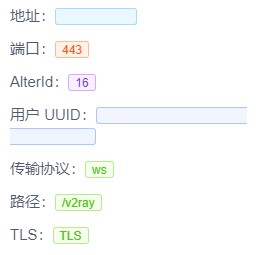
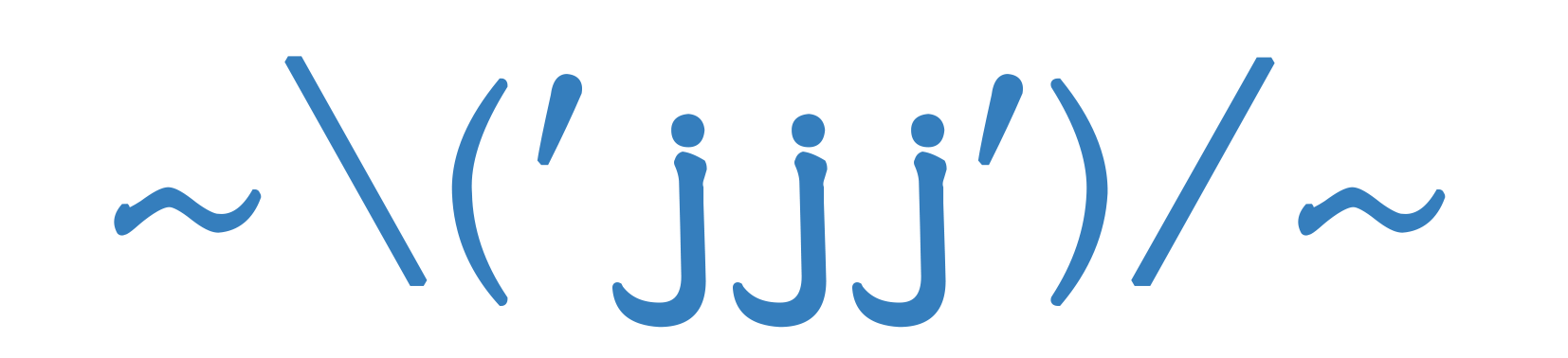 嗟嗟嗟
嗟嗟嗟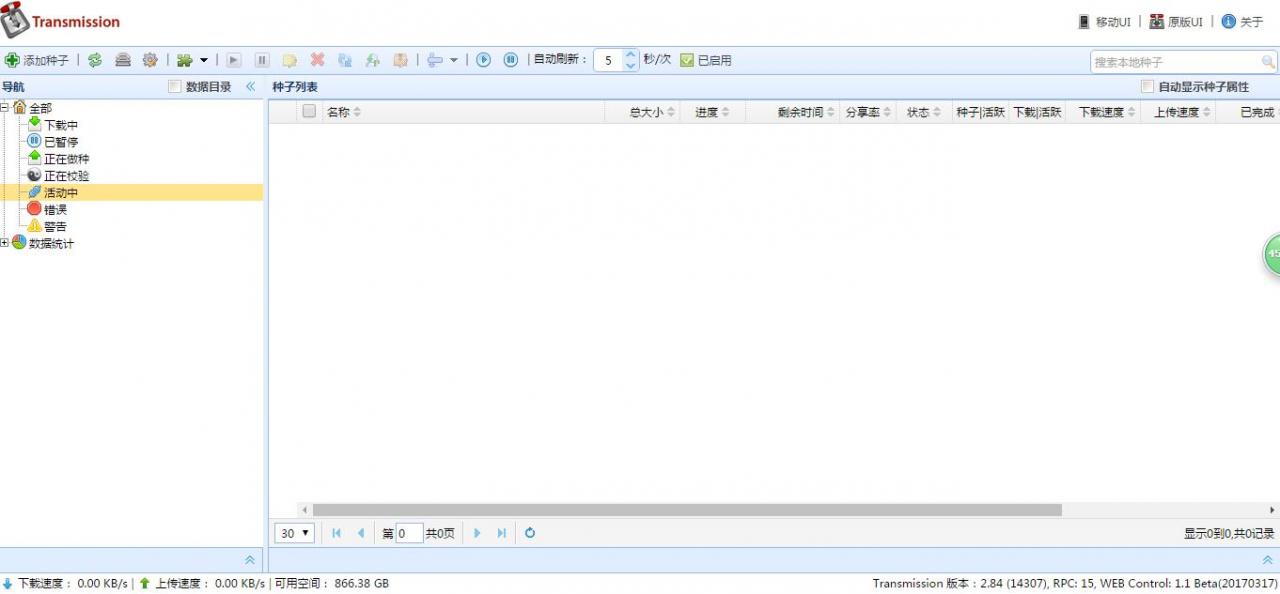 特别注意因为项目不稳定,一键脚本最近安装后找不到网页文件,造成404问题,推荐手动下载完整包安装!
特别注意因为项目不稳定,一键脚本最近安装后找不到网页文件,造成404问题,推荐手动下载完整包安装!